افزونه تیکت وردپرس | بهترین پلاگین تیکت پشتیبانی رایگان
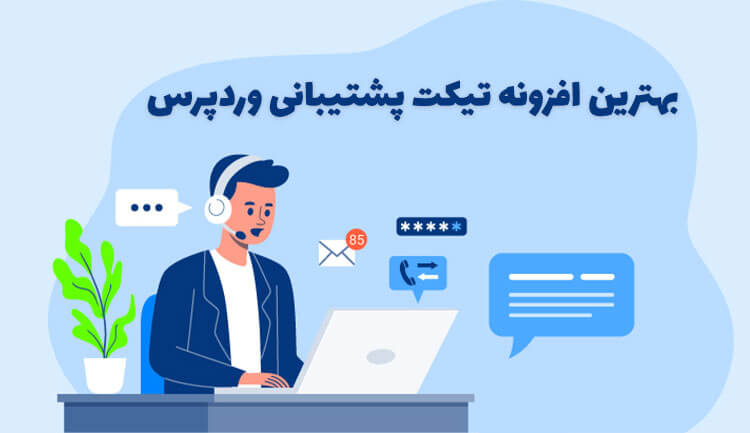
افزونه تیکت وردپرس تاثیر مستقیم بر فروش دارد. اگر به طور مناسب پاسخگوی مشتریان خود باشید و در کنار ارائه خدمات مناسب، پشتیبانی عالی ارائه دهید، مشتریان شما بارها و بارها از محصول و خدمات شما استفاده خواهند کرد. در حال حاضر کسب و کارهای اینترنتی بزرگ و محبوب، تلاش کرده اند یک سیستم پشتیبانی خوب ایجاد کنند و تعامل با مشتری را در اولویت قرار داده اند تا از این طریق درآمد ویژه ای کسب کنند. به همین دلیل در این آموزش وردپرس میخواهیم یکی از بهترین افزونه های پشتیبانی یعنی افزونه تیکت وردپرس Awesome Support را معرفی کنیم و کار با آن را آموزش دهیم.
آنچه در این آموزش به آن پرداخته ایم:
- نصب افزونه تیکت پشتیبانی وردپرس Awesome Support
- معرفی بخشهای مهم افزونه تیکت وردپرس
- بخش پایانی افزونه پشتیبانی آنلاین
نصب افزونه تیکت پشتیبانی وردپرس و فعالسازی Awesome Support
افزونه تیکت پشتیبانی وردپرس را از قسمت افزونه ها در بخش پیشخوان وردپرس به کمک قسمت افزودن به راحتی میتوانید به وردپرس خود اضافه کنید. در بخش جستجو نام افزونه Awesome Support را وارد کنید و سپس آن را نصب کنید و در نهایت روی فعال سازی کلیک کنید.
پس از اتمام فعال سازی، در پیشخوان شما باید یک گزینه تحت عنوان “تیکت ها” اضافه شده باشد. با ما همراه باشید زیرا تمامی این قسمت ها را در ادامه شرح داده ایم.
معرفی بخشهای مهم افزونه تیکت وردپرس
افزونه تیکت وردپرس را نصب و فعال کردیم و حالا قصد داریم بخش های مختلف این افزونه را معرفی کنیم. سربرگ های این افزونه به شرح زیر است:
- سربرگ کلی
- سربرگ ثبت نام
- سربرگ حریم خصوصی
- سربرگ فیلدها
- سربرگ استایل
- سربرگ ایمیل ها
- سربرگ مدیریت محصول ها
- سربرگ آپلود فایل
- سربرگ پیشرفته
تنظیمات و نحوه کار با سربرگ ها را در ادامه توضیح داده ایم تا بتوانید به سادگی از افزونه تیکت در وردپرس خود استفاده کنید.
سربرگ کلی:
این سربرگ اولین قسمت از تنظیمات افزونه Awesome Support است. امکان شخصی سازی برخی از قسمت ها در این بخش فراهم شده است که در تصویر زیر میتوانید آنها را مشاهده کنید.
بخش هایی که میتوانید در این قسمت سفارشی سازی کنید به شرح زیر است:
- تعیین پشتیبان به صورت پیشفرض
- امکان فعال کردن عضویت یا غیرفعال کردن آن در بخش تیکت
- امکان مشاهده پاسخ ها از قدیم به جدید یا از جدید به قدیم
- امکان مشخص کردن تعداد پاسخ در صفحات
- مشاهده ticket های باز با کلیک کردن روی همه تیکت ها
- مشاهده تعداد تیکت ها در پیشخوان
- مشخص کردن تعداد ticket های قدیمی
- امکان تعیین کردن واحد پشتیبان در بخش های فروش و مشکلات و پشتیبانی و…
- وارد کردن تنظیمات ریدایرکت کردن
- فعالسازی بررسی صندوق پست
سربرگ ثبت نام:
امکان مجاز کردن ثبت نام و عضویت کاربران در صفحه پشتیبانی به کمک این بخش فراهم شده است. حتی میتوانید در زمان غیرفعال بودن تنظیمات ثبتنام وردپرس این بخش را فعال کنید. گزینه هایی مثل اعلان و پیام های مرتبط با ثبت نام به کمک این قسمت میتواند سفارشی سازی گردد.
سربرگ حریم خصوصی:
تنظیمات حریم خصوصی در این قسمت فعال یا غیر فعال میشود. در این صفحه میتوانید محتواهای popup و دکمه تنظیمات privacy را تغییر دهید و سفارشی سازی کنید.
سربرگ فیلدها:
اگر میخواهید ویژگی های فیلدهایی که در سیستم تیکت وردپرس شما قرار گرفته است را مشخص کنید، از بخش میتوانید آنها را سفارشی سازی کنید.
سربرگ استایل:
از بخش استایل امکان انتخاب پوسته دلخواه فراهم گردیده است. این پوسته در بخش پشتیبانی و ticket وردپرس شما استفاده خواهد شد.
در این بخش میتوانید رنگ دلخواه خود را انتخاب کنید. یعنی بر اساس شیوه طراحی سایت، در انتخاب رنگ سیستم پشتیبانی و تیکت، اختیار عمل خواهید داشت. باید به این نکته توجه داشته باشید که افزونه Awesome Support به صورت پیش فرض از یک پوسته استفاده کرده است و در صورتی که میخواهید از پوسته دیگری استفاده کنید، میتوانید به عنوان توسعه دهنده پوسته دلخواه خود را برای این افزونه طراحی کنید.
در این صفحه یک گزینه قرار گرفته است تحت عنوان “استفاده از ادیتور توسط مشتری” که با استفاده از آن ویرایشگر وردپرس باز خواهد شد و کاربران میتوانند به کمک ابزار های آن در این افزونه ویرایش هایی را ایجاد کنند.
از قسمت رنگ ها، برای سیستم تیکت سایت خود رنگ مورد نظرتان را انتخاب کنید.
سربرگ ایمیل ها:
اگر وارد سربرگ ایمیل ها شوید، میتوانید تنظیمات مختلف مربوط به ایمیل ها را انجام دهید که به شرح زیر است:
- تعیین کردن متن ایمیل به همراه جزئیات تیکت
- مشخص کردن هدر ایمیل مورد نظر
- مشخص کردن فوتر ایمیل مورد نظر
- قرار دادن لوگو
- محتوای ایمیل تیکت های جدید
- متن ایمیل جواب به تیکت ها
- متن ایمیل زمانی که تیکت بسته میشود
- و…
سربرگ مدیریت محصول ها:
در سربرگ بعد یعنی Products Management متیوانید بخش های مرتبط با محصولات را و پشتیبانی آنها را وارد کنید.
این بخش ها به شرح زیر است:
- قابلیت مشخص کردن محصولات موجود برای پشتیبانی و ارسال تیکت
- در صورت استفاده از ووکامرس، امکان انتخاب محصولات و همگام سازی آن در تیکت ها
- مشخص کردن محصول هایی که نیاز به پشتیبانی و ticket دارند از قسمت Include Products
- مشخص کردن محصولاتی که استثنائا نیاز به پشتیبانی ندارند از قسمت Include Products
سربرگ آپلود فایل:
شاید یکی از نیازهای اساسی شما در ارسال و دریافت تیکت، فرستادن فایل از طرف کاربران باشد. افزونه Awesome Support این امکان را قرار داده است و به کمک تنظیمات زیر متیوانید بخش های مختلف آپلود فایل را تنظیم و فعال یا غیرفعال کنید.
در این بخش میتوانید ویژگی های مختلفی مثل اندازه و حجم فایل، تعداد فایل ها و حتی پسوند آن را مشخص کنید. این که کاربران بتوانند فایل های خود را با هر پسوندی برای شما در بخش پشتیبانی ارسال کنند میتواند یک امکان ویژه باشد که به کمک این افزونه میتوانید از آن استفاده کنید. این بخش به این خاطر قرار گرفته است تا بتوانید خدمات بهتری به مشتریان خود ارائه کنید و آنها قادر باشند مسائل خود را در قالب فایل های گوناگون با شما به اشتراک بگذارند.
سربرگ پیشرفته:
اگر میخواهید تنظیمات بیشتری را انجام دهید و گزینه های بیشتری برای سفارشی سازی کردن پشتیبانی خود داشته باشید میتوانید از بخش تنظیمات پیشرفته این کار را انجام دهید.
در این بخش امکان وارد کردن تنظیمات زیر وجود دارد:
- قابلیت ریدایرکت کردن در پشتیبانی برای مشتریان زمانی که در سایت شما ثبت نام میکنند
- فعال کردن امکان دسترسی مدیر بخش تیکت به همه ticket ها
- فعال کردن امکان دسترسی کارمندان بخش تیکت به همه ticket ها
- حذف کردن اطلاعات و تیکت ها
- و…
در این جا توضیحات قسمت ها و سربرگ های مختلف این افزونه به پایان رسیده است و به اندازه کافی با افزونه پشتیبانی Awesome Support آشنا شده اید. پس میتوانید با توجه به نیاز خود وارد سربرگ های مختلف شوید و بخش پشتیبانی را مناسب وردپرس خود سفارشی سازی کنید.
با مراجعه به بخش تیکت ها در قسمت موضوعات، باید واحد های دلخواه برای پشتیبانی در نظر بگیرید. میتوانید محیط پشتیبانی وردپرس را در تصویر زیر مشاهده کنید. این تصویر بخش تیکت بین کاربر و پشتیبان را نمایش میدهد. برای کار کردن با این قسمت نیازی نیست دانش تخصصی داشته باشید زیرا به گونه ای طراحی شده است که بتوانید به راحتی از آن استفاده کنید. کاربران شما در این بخش تیکت ها را برای شما ارسال خواهند کرد.
در این قسمت که در تصویر زیر قابل مشاهده است میتوانید تیکت ها و وضعیت آن ها را بررسی کنید:
حالا که کار با این افزونه را یاد گرفته اید و میتوانید با قسمت های مختلف آن کار کنید لازم است به این نکته نیز اشاره کنیم که اگر میخواهید افزونه Awesome Support را با امکانات بیشتر و ظاهر مناسب تر در سایت خود داشته باشید، شاید خریدن نسخه پرمیوم آن گزینه خوبی باشد. نسخه پولی آن کیفیت و ظاهر بهتری دارد و به خوبی نیز فارسی سازی شده است. با مراجعه به فروشگاه های فارسی و معتبر، میتوانید نسخه پرو این افزونه را خریداری کرده و از آن در وردپرس خود استفاده کنید.
بخش پایانی افزونه پشتیبانی آنلاین
افزونه پشتیبانی آنلاین در فروشگاه ها وب سایت های بزرگ نیز استفاده میشود و همانطور که گفتیم میتواند نقش موثری در فروش داشته باشد. اگر از پشتیبانی و سیستم تیکت در فروشگاه تان استفاده کنید تعامل بیشتری با مشتریان خود خواهید داشت و بدین ترتیب خدمات بهتری نیز ارائه خواهید کرد.
در این آموزش سعی شد به طور کامل کار با افزونه تیکت پشتیبانی وردپرس یعنی افزونه Awesome Support را شرح دهیم و در کنار نحوه کار با این افزونه، ویژگی ها و دلایل استفاده از این افزونه گفته شد. امیدواریم به کمک این آموزش بتوانید به راحتی هرچه تمام تر از افزونه تیکت وردپرس در سایت خود استفاده کنید و مشتریان وفادار بیشتر و بیشتری در کسب و کار خود ایجاد کنید.
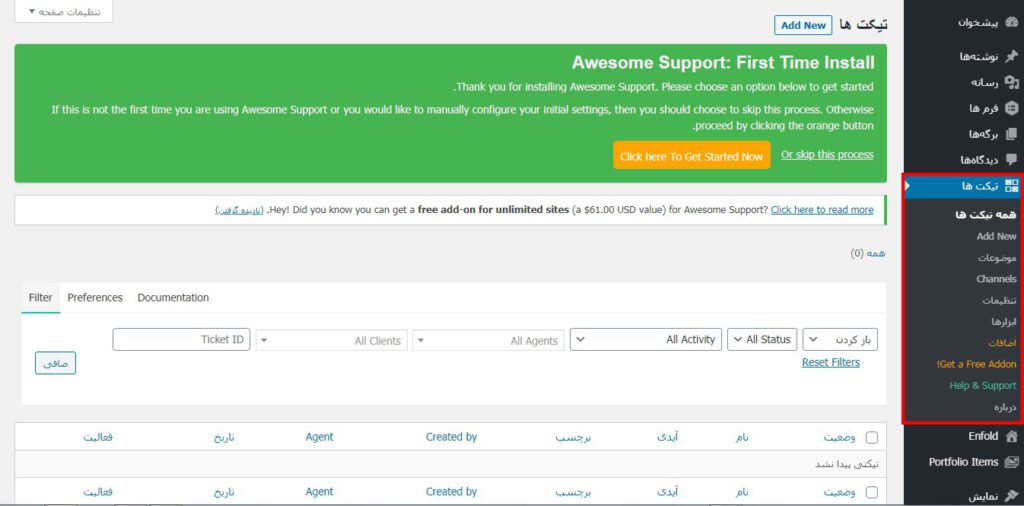
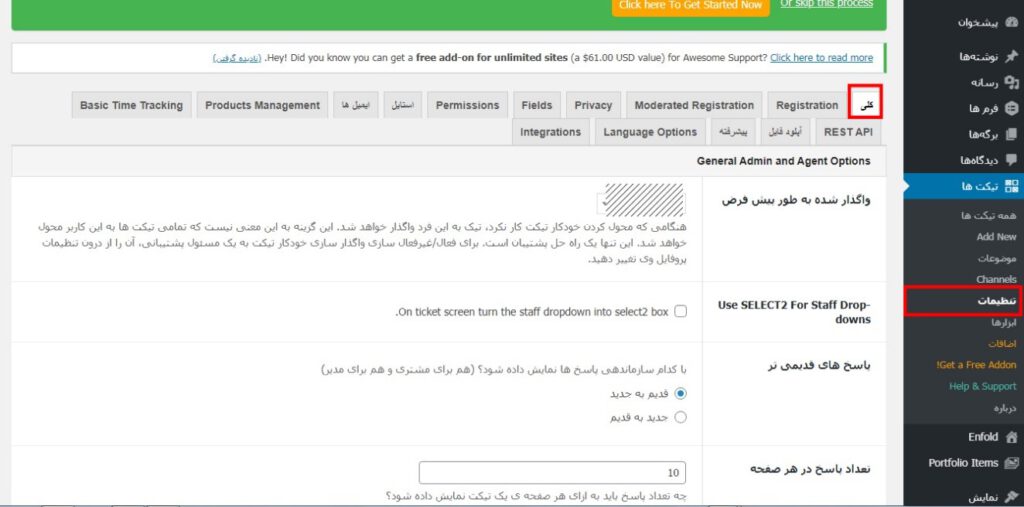
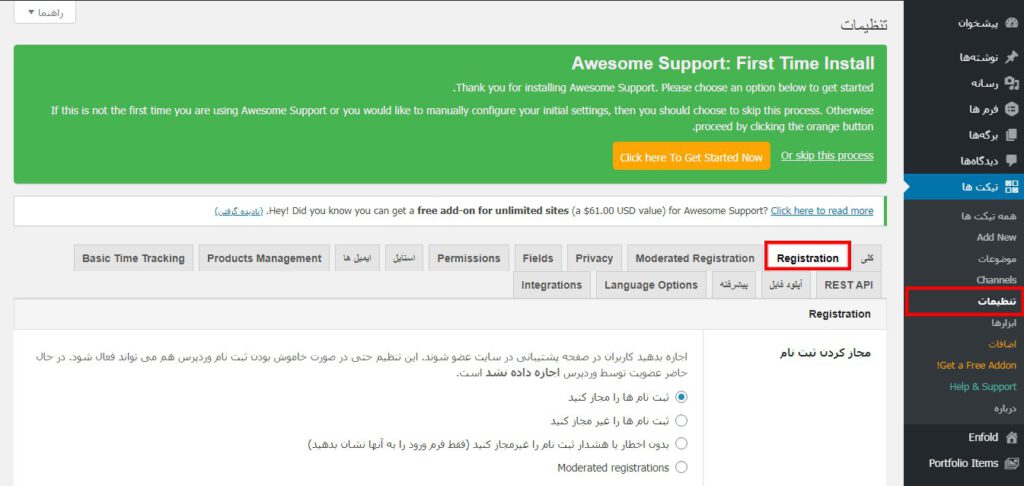
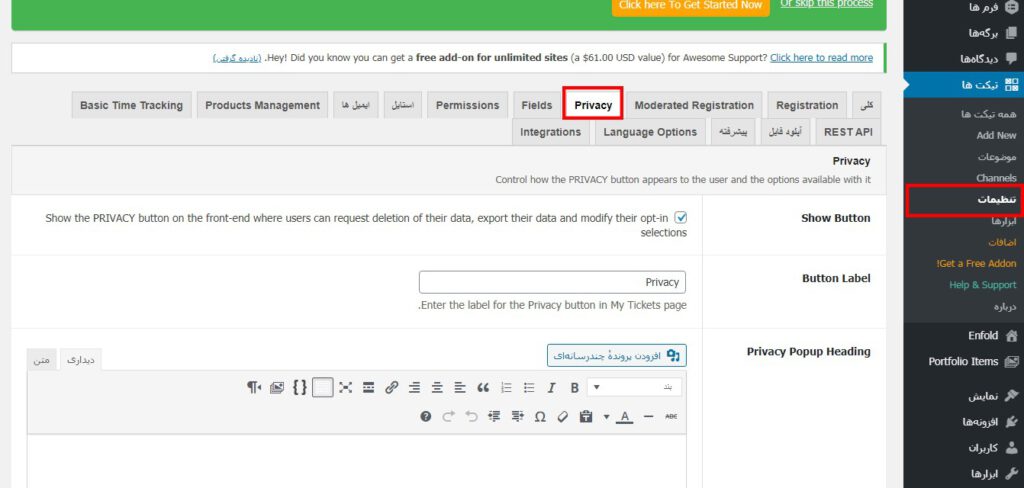
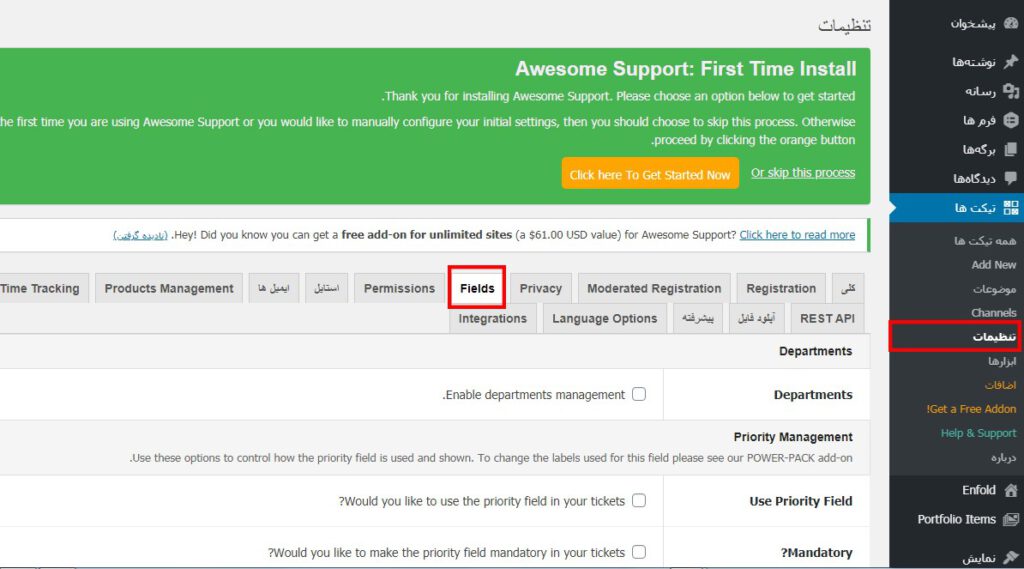
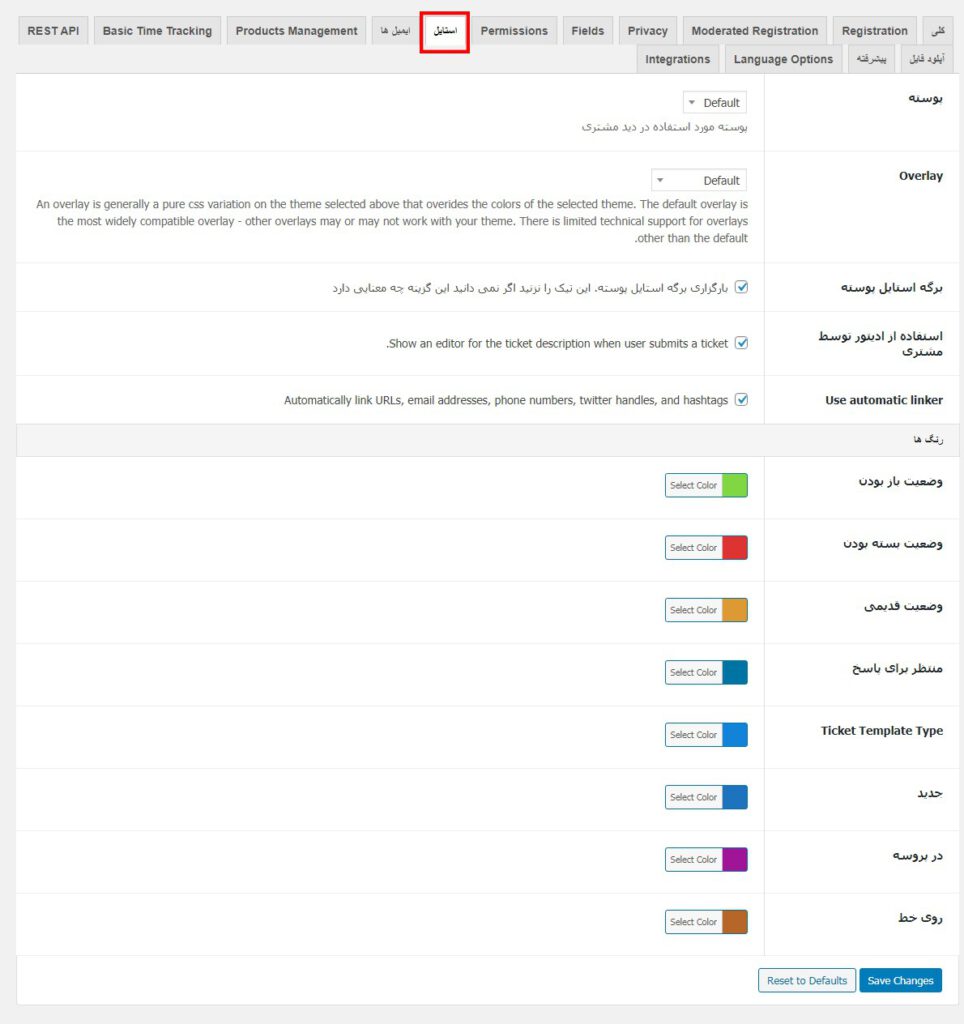
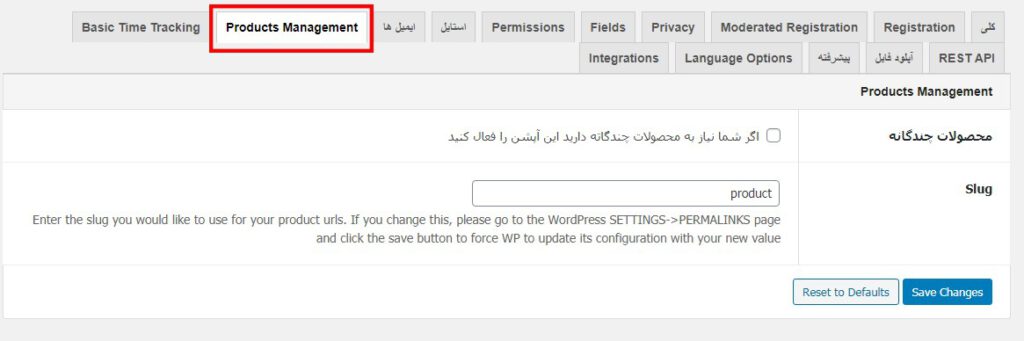
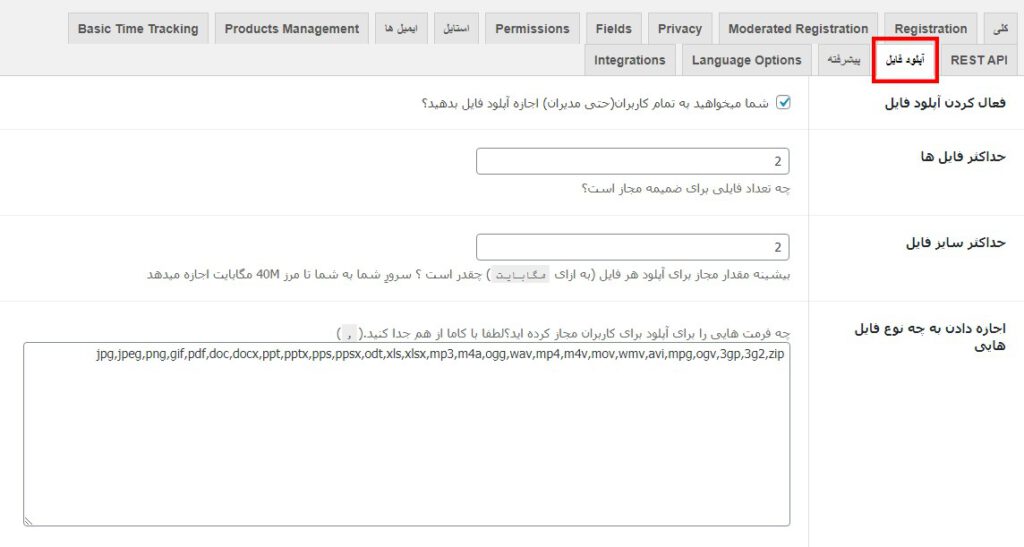
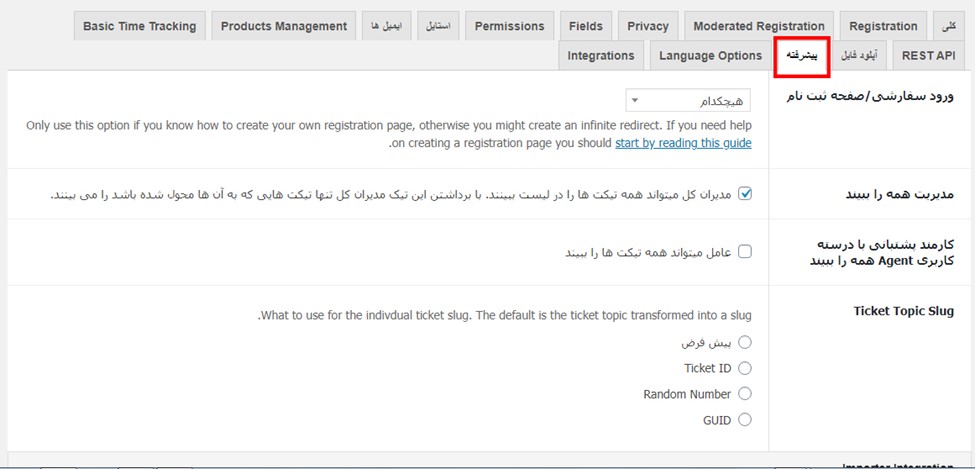
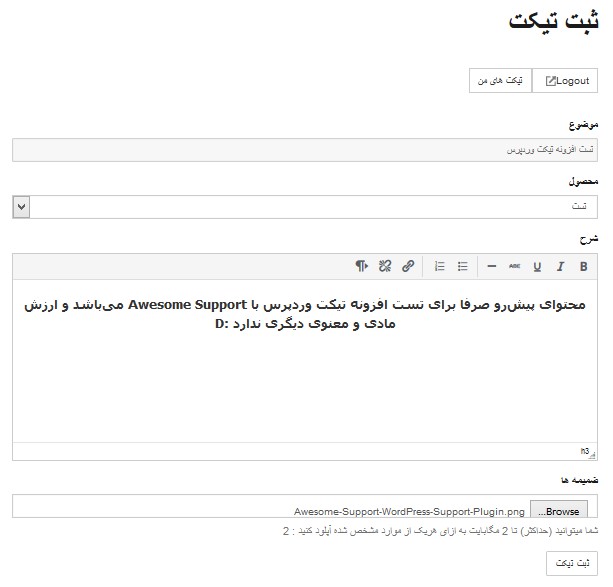
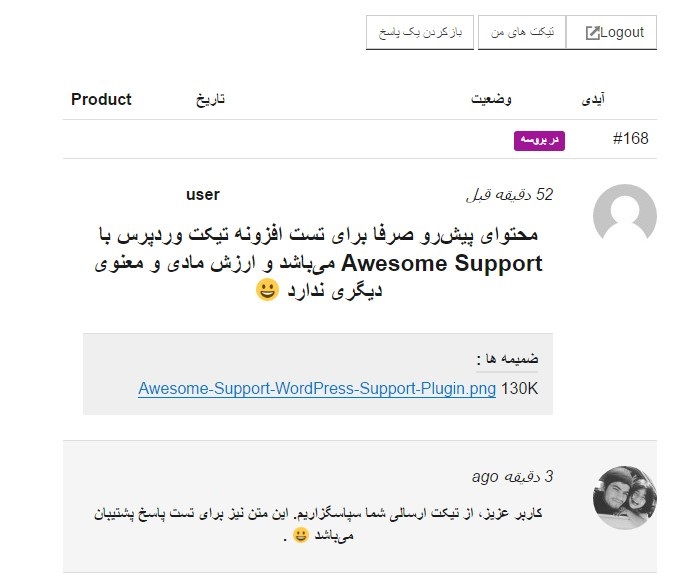







نظرات :